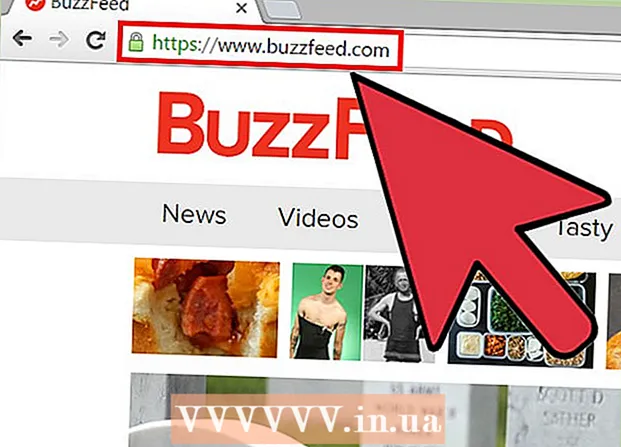Avtor:
Randy Alexander
Datum Ustvarjanja:
27 April 2021
Datum Posodobitve:
1 Julij. 2024

Vsebina
Ta wikiHow vas uči, kako začasno in "trajno" izklopiti Windows Defender v sistemu Windows 10. Čeprav lahko Windows Defender onemogočite v razdelku Nastavitve, dokler ne zaženete računalnika, Z uporabo urejevalnika registra Windows lahko preprečimo, da Windows Defender znova omogoči, dokler mu tega ne odobrite. Opomba: ko onemogočite Windows Defender, bo računalnik izpostavljen številnim varnostnim tveganjem; Poleg tega lahko uporaba urejevalnika registra poleg parametrov, omenjenih v članku, škoduje ali celo poškoduje računalnik.
Koraki
1. način od 2: Izklopite Windows Defender
. V spodnjem levem kotu zaslona kliknite logotip sistema Windows. Pojavi se meni Start.

(Nastavitev). V spodnjem levem kotu menija Start kliknite ikono nastavitev v obliki zobnika. Odpre se okno z nastavitvami.
Posodobitve in varnost. Ta možnost je v spodnji vrstici možnosti v nastavitvah.
pod naslovom "Zaščita v realnem času" in kliknite Da ob pozivu. Tako je v realnem času skeniranje sistema Windows Defender izklopljeno.
- Zaščito v oblaku Windows Defender lahko tudi onemogočite tako, da kliknete modro stikalo »Vklopljeno« pod naslovom »Zaščita v oblaku« in nato kliknete Da ob pozivu.
- Windows Defender se bo znova omogočil ob naslednjem zagonu računalnika.
2. način: onemogočite Windows Defender

. V spodnjem levem kotu zaslona kliknite logotip sistema Windows. Pojavi se meni Start.
, kliknite Naprej Moč
in izberite Ponovni zagon v pojavnem meniju. Po ponovnem zagonu računalnika bo Windows Defender onemogočen.

Po potrebi znova omogočite Windows Defender. Če želite v prihodnosti znova omogočiti Windows Defender, lahko:- Vrnite se v mapo Windows Defender v urejevalniku registra.
- Kliknite mapo "Windows Defender".
- Odprite vrednost "DisableAntiSpyware" tako, da dvokliknete nanjo.
- Spremenite "Podatki o vrednosti" z 1 na 0.
- Kliknite v redu, nato znova zaženite računalnik.
- Izbrišite »DisableAntiSpyware«, če ne želite, da bi bila ta vrednost na voljo pozneje.
Nasvet
- Namestitev neodvisnega protivirusnega programa (na primer McAfee) ne onemogoči programa Windows Defender, vendar privzeto ne bo delovalo. Na ta način, ko varnostna programska oprema iz nekega razloga ne deluje, je računalnik še vedno varen.
Opozorilo
- Ko uporabite prvi način za onemogočanje programa Windows Defender iz varnostnih nastavitev sistema Windows, bodo morda onemogočeni tudi drugi zaščitni programi, ki ste jih namestili (druga protivirusna programska oprema ali požarni zid). To je "funkcija", ki naj bi jo Microsoft Defender zaradi "varnostnih razlogov" še naprej uporabljal.